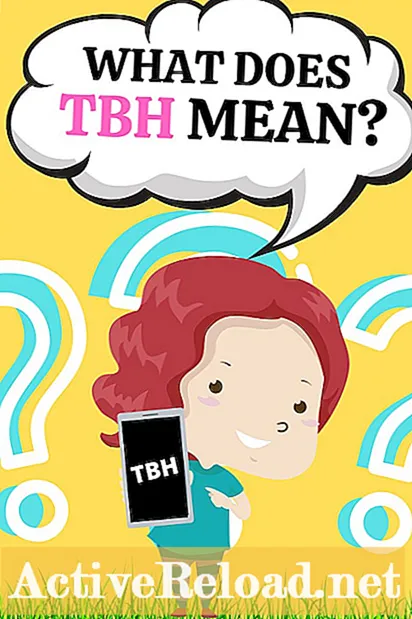Садржај
- Резиме
- Проверите спољно ДНС име или ИП адресу и број порта мрежног пролаза за удаљену радну површину
- Инсталирање ССЛ сертификата
- Поверење самопотписаног сертификата на клијента
- Извоз и увоз самопотписане потврде
- Како извести ССЛ сертификат
- Како се увози ССЛ сертификат у Виндовс
- НЕОБВЕЗНО: Како увести ССЛ сертификат на Мац
- Конфигуришите клијента удаљене радне површине у оперативном систему Виндовс
- Конфигуришите клијент удаљене радне површине за Мац
- Закључак
- повезани чланци
- Питања и одговори
Испуњени системски администратор / инжењер са више од 10 година искуства у управљању серверском инфраструктуром и радом дата центара.
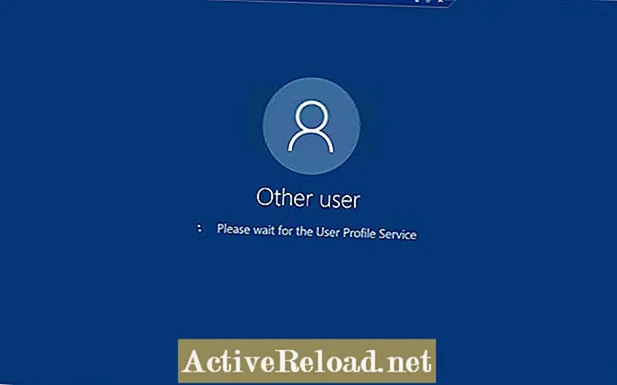
Ово упутство приказује како да конфигуришете клијента удаљене радне површине да користи мрежни пролаз удаљене радне површине. Показује како се конфигурише клијент удаљене радне површине за Мац и Виндовс. Такође показује како да се повежете са мрежним пролазом за удаљену радну површину који користи самопотписан сертификат.
Резиме
Следи сажетак корака који су обично укључени у конфигурисање клијента удаљене радне површине за употребу мрежног пролаза за удаљену радну површину.
- Проверите име спољног сервера или ИП адресу и порт за мрежни пролаз за удаљену радну површину.
- Инсталирајте ССЛ сертификат на мрежни пролаз удаљене радне површине.
- АКО КОРИСТИТЕ САМОПОТПИСАНИ ССЛ ЦЕРТИФИКАТ: Поверење самопотписаног ССЛ сертификата на клијента. Овај корак није обавезан за Мац клијенте, али МУСТ треба обавити на Виндовс рачунарима за повезивање.
- Конфигурисање клијента удаљене радне површине на Мац-у и / или конфигурисање клијента удаљене радне површине на Виндовс-у.
Проверите спољно ДНС име или ИП адресу и број порта мрежног пролаза за удаљену радну површину
Иди на Сервер Манагер -> Алати -> Услуге удаљене радне површине -> Управљач мрежним пролазом за удаљену радну површину
У РД Гатеваи Манагеру кликните десним тастером миша на РД Гатеваи сервер и изаберите Пропертиес. Затим кликните на Подешавања транспорта таб. Набавите конфигурисани број порта. Подразумевано је ТЦП порт 443. Ваш системски администратор би требао бити у могућности да вам каже које је ваше спољно ДНС име или спољна ИП адреса за мрежни пролаз за удаљену радну површину. На серверу мрежног пролаза за удаљену радну површину мора бити инсталиран ССЛ сертификат да би се клијенти могли повезати преко РД мрежног пролаза. Можете да користите независни ССЛ сертификат (препоручује се посебно за производњу) или да користите самопотписан сертификат. Ако користите самопотписан сертификат, морате извести јавни кључ и увести га у своје клијентске рачунаре са којих ћете се повезивати. Ово није практично за производна окружења, али је згодно за доказивање концепта или тест окружења. ССЛ сертификати треба да се креирају на основу спољног имена које ће се користити за повезивање са РД мрежним пролазом било преко независног произвођача или преко самопотписаних. Такође можете да користите ССЛ сертификате са џокер знаковима. Ако се самопотписани и није креирано ниједно спољно име, тј. Ово је тестно окружење, онда као име треба да користите спољну ИП адресу која ће се користити за повезивање. Ово спољно ДНС име или ИП адреса користиће се за конфигурисање клијента удаљене радне површине. Ако кликнете на ССЛ сертификат на картици имате могућност увоза независног ССЛ сертификата или генерисања самопотписаног сертификата. У нашем упутству ћемо само наставити и генерисати самопотписан сертификат. Нећемо користити подразумевано име сертификата, јер у зависности од тога како именујете домен активног директоријума и како подешавате ДНС зоне, то можда неће моћи да се реши са Интернета. Уместо тога, заменићемо је спољном ИП адресом мрежног пролаза за удаљену радну површину. Ово може бити само прослеђена спољна ИП адреса вашег заштитног зида. Имајте на уму да ће било које име бити на самопотписаном сертификату, то ће бити име сервера које морате да унесете за мрежни пролаз удаљене радне површине у клијенту. Ако не користите име у сертификату, клијент ће затражити упозорење о томе да ССЛ сертификат не одговара имену сервера који сте користили. У каснијим клијентима Виндовс удаљене радне површине, упозориће вас и неће вам омогућити да се повежете са РД мрежним пролазом. Ако користите независни ССЛ сертификат познате компаније за издавање сертификата, ССЛ сертификат ће бити препознат и поуздан у већини система који ће се повезивати. Не морате да извршите додатни корак поверења ССЛ сертификата на Клијент. Међутим, ако користите самопотписан сертификат, ваши клијенти ће упозорити на то да му се не верује и на неким верзијама клијента удаљене радне површине у оперативном систему Виндовс неће вам омогућити повезивање. Ако користите Мац, овај корак можете занемарити јер вам се даје могућност да верујете сертификату када се повезујете. Међутим, ово упутство ће такође показати кораке за увоз ССЛ сертификата на Мац само као референцу. Ако сте инсталирали самопотписан сертификат, мораћете да га извезите са сервера (минус приватни кључ), а затим да га увезете на клијентску машину.

Инсталирање ССЛ сертификата




Поверење самопотписаног сертификата на клијента
Извоз и увоз самопотписане потврде
Како извести ССЛ сертификат
Подсетите се да вам је приликом креирања самопотписаног ССЛ сертификата речено где је копирана копија ССЛ сертификата и име које ћете користити на сертификату. Погледајте претходне снимке екрана. Можете једноставно добити копију те датотеке или је извести помоћу Сертификати снап-ин у ММЦ конзола.
Пријавите се на Виндовс рачунар као налог који има локална администраторска права. Копирајте извезени сертификат на рачунар. Кликните десним тастером миша на сертификат и одаберите инсталл. (Овај корак није обавезан на Мац-у, јер ће вам клијент Мац удаљене радне површине омогућити опцију поверења у овај сертификат, тако да ће бити поуздане наредне везе које користе овај сертификат.) Иди на Комуналије и отворите Кеицхаин Аццесс корисност. Иди у Филе и изаберите Увоз предмета. Десни клик на увезени сертификат и изаберите Добити информације. Затим ћемо одредити да ли ћемо веровати Слој сигурних утичница (ССЛ). Након што промените вредност за Слој сигурних утичница (ССЛ) до Увек верујте, затвори прозор. Дијалошки оквир ће затражити од административног налога да ажурира поставке. Ако ћете покретати клијент за везу са удаљеном радном површином са Виндовс 7 или Виндовс 2008Р2 машине (или старије верзије), мораћете да осигурате преузимање најновијег клијента за удаљену радну површину за те оперативне системе као оригиналне верзије за оне који раде. чини се да системи не раде са мрежним пролазом за удаљену радну површину иако имају поставку за то. Клијент везе са удаљеном радном површином који долази са новијим верзијама оперативног система Виндовс подржаће мрежни пролаз за удаљену радну површину. Кликните Повежите се Упозорење можете занемарити јер удаљени сервер на који ћемо се повезати нема поуздани сертификат Преузмите најновију Мицрософт удаљену радну површину из Апп Сторе-а. Отворите апликацију Мицрософт Ремоте Десктоп и кликните на + Ново дугме. Унесите Име везе. Ово је име које ће вам помоћи да знате која је ово веза или где се повезује. За име рачунара унесите локално или интерно име сервера. Ово је локално разрешиво име сервера. На пример, ако имам контролер домена са именом ДЦ1, могу да наведем његово име ДЦ1 или ФКДН тј. ДЦ1.ДОМЕН.ЛОКАЛНО у имену рачунара. Ово име не треба да се реши са Интернета, већ из мрежног пролаза за удаљену радну површину. Сада се можете повезати двоструким кликом на име везе. Следећи пример је из машине која НИЈЕ имају уверени и поуздани самопотписани сертификат. Ово почетно упозорење се неће појавити ако је то учињено. Међутим, на клијенту Мац удаљене радне површине можемо да одаберемо да верујемо овом сертификату, тако да убудуће неће бити затражено упозорење о сертификату на овом мрежном мрежном пролазу. Кликните на Прикажи сертификат да бисмо могли да верујемо сертификату за будуће везе Сад смо видели како да конфигуришем клијент удаљене радне површине за Виндовс и Мац и како да увезем самопотписане сертификате у Виндовс ПЦ и Мац. Овај чланак је тачан и тачан по сазнањима аутора. Садржај је само у информативне или забавне сврхе и не може заменити лични савет или професионални савет у пословним, финансијским, правним или техничким питањима. Питање: Како спречити кориснике да заобиђу РД мрежни пролаз помоћу клијента удаљене радне површине? Одговор: Ако покушају да заобиђу РД приступник, неће моћи да приступе вашим унутрашњим серверима. Такође, са ГП-ом нисам покушао да применим поставке РД Гатеваи-а користећи га, али требало би да функционише ако постоји опција за то.
Како се увози ССЛ сертификат у Виндовс


НЕОБВЕЗНО: Како увести ССЛ сертификат на Мац












Конфигуришите клијента удаљене радне површине у оперативном систему Виндовс








Конфигуришите клијент удаљене радне површине за Мац




















Закључак
повезани чланци
Овај водич ће проћи кроз кораке примене мрежног пролаза за удаљену радну површину на серверу Виндовс Сервер 2016. Улаз за удаљену радну површину често се користи да омогући клијентима за удаљену радну површину да се повежу са Интернета на сервере иза удаљене радне површинеПитања и одговори